Le pcDuino est un ordinateur de petite taille qui offre une variété de fonctionnalités et de possibilités. Il est particulièrement intéressant pour les développeurs qui souhaitent tester leurs applications et leurs projets. Dans cet article, nous allons nous concentrer sur la possibilité de tester la reconnaissance vocale en mode connecté sur le pcDuino. Nous verrons comment configurer le pcDuino pour le faire et quels sont les avantages et les inconvénients de cette méthode. Nous verrons également comment le pcDuino peut être utilisé pour d’autres applications liées à la reconnaissance vocale.
Programmer le pcDuino : Voix : Tester la reconnaissance vocale (en mode connecté) !
Ce que l’on va faire ici
- Dans ce code, je vous montre comment tester simplement la reconnaissance vocale avec ma librairie Pyduino. Avec la reconnaissance vocale, on entre dans un champ de possibilités vraiment sympa et vous allez voir que les choses ne sont pas très compliquées : toute la « cuisine » compliquée est intégrée dans les fonctions de la librairie !
- Une reconnaissance vocale avec Pyduino se fait en 2 étapes :
- tout d’abord enregistrement d’un fichier audio avec le fonction recordSound() pendant la durée voulue : 3 secondes suffisent.
- puis analyse vocale du fichier par envoi du fichier son vers le serveur de reconnaissance vocale avec la fonction analyzeVoice() : la fonction renvoie la chaîne reconnue !
- Le serveur « Google Voice » utilisé a un taux de reconnaissance très bon de l’ordre de 90% avec des voix différentes et sans paramétrages préalable ! La réponse du serveur est également rapide.
- Pour plus de détails sur la reconnaisance vocale, voir l’instruction Pyduino analyzeVoice()
Pré-requis
- un mini-PC (pcDuino conseillé) avec système Lubuntu opérationnel. Voir si besoin la page d’accueil du pcDuino
- Langage Python (2.7) et l’IDE Pyduino ou l’éditeur Geany installés. Voir si besoin : Logiciel pour développer avec Pyduino
- ma librairie pyDuino installée : voir si besoin : Télécharger et installer Pyduino sur le pcDuino
- les dépendances de la librairie pyDuino Multimédia installées : voir si besoin : Télécharger et installer Pyduino sur le pcDuino
Schéma fonctionnel
- Ici, l’entrée audio permet la capture du son et son analyse vocale par connexion au serveur distant :
Matériel nécessaire
Système
- Le pcDuino
- Une entrée audio opérationnelle :
- le micro intégré d’une webcam (le plus simple)
- une carte audio USB avec entrée audio et un micro
E/S
- aucun matériel
Instructions de montage
- Connecter également le micro en entrée (le plus simple étant une webcam avec micro)
- On suppose également que le pcDuino est connecté au réseau local avec accès internet disponible.
Le montage à réaliser
Le fichier *.py
Copier/coller ce code dans l’éditeur Geany :
# -*- coding: utf-8 -*-
# exemple pyDuino – par X. HINAULT – www.mon-club-elec.fr
# Juin 2013 – Tous droits réservés – GPLv3
# voir : https://github.com/sensor56/pyDuino
# test analyzeVoice
from pyduinoMultimedia import * # importe les fonctions Arduino pour Python
# entete declarative
#noLoop=True
#— setup —
def setup():
return
# — fin setup —
# — loop —
def loop():
filepathAudio=homePath()+dataPath(AUDIO)
filename=« test.wav »
#print (filepathAudio+filename)
print (« ——————————–« )
print(« ********* Test de reconnaissance vocale ********* » )
print (« ===> Dites quelque chose ! »)
print (« > Enregistrement du fichier voix (3 sec.) … »)
recordSound(filepathAudio+filename,3) # enregistre son fichier voulu et duree voulue en secondes
#playSound(filepathAudio+filename)
chaine=analyzeVoice(filepathAudio+filename) # reconnaissance vocale
if chaine==« »:
#speak(« Vous n’avez rien dit. »)
print(« Vous n’avez rien dit. »)
else:
#speak(« Vous avez dit » + chaine)
print(« Vous avez dit « + chaine)
# — fin loop —
#— obligatoire pour lancement du code —
if __name__==« __main__ »: # pour rendre le code executable
setup() # appelle la fonction main
while not noLoop: loop() # appelle fonction loop sans fin
Ce code est également disponible ici : https://raw.github.com/sensor56/pyduino-exemples/master/Voice/AnalyzeVoice.py
Utilisation
- Réaliser le montage et connecter le micro (le plus simple = une webcam avec micro-intégré)
- Vérifier les niveaux de son au préalable avec Audacity
- Appuyer sur le bouton exécuter dans Geany
- Une fenêtre de Terminal doit apparaître :
- Juste après le message vous y invitant, parlez ! (vous avez 3 secondes)
- la chaîne correspondante s’affiche ensuite
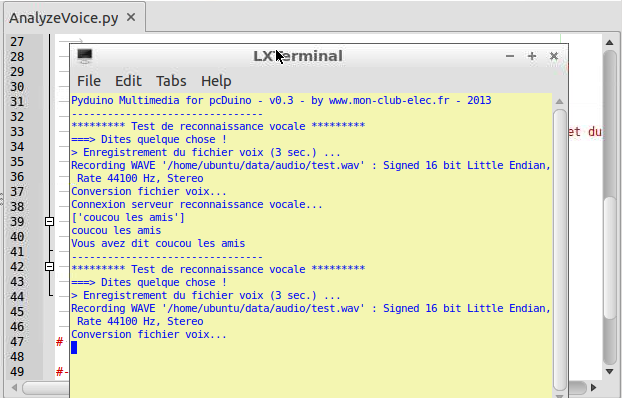
Discussion technique
- Une fois les niveaux d’entrée bien réglés, le résultat est impressionnant !
Articles Liés
- Programmer le pcDuino : Pyduino : Reconnaissance vocale : Allumer/éteindre des sorties numériques à l'aide de la reconnaissance vocale (mode connecté).
Le pcDuino est une plateforme de développement open source qui permet aux développeurs de créer…
- Programmer le pcDuino : Pyduino : Reconnaissance vocale : Test de la reconnaissance vocale (mode connecté) avec LED de visualisation.
La reconnaissance vocale est un domaine en plein essor qui offre de nombreuses possibilités d'interaction…
- Programmer le pcDuino : Voix : Capturer une image webcam à la voix (en mode connecté) !
Le pcDuino est un système informatique open source qui offre aux utilisateurs une variété de…










